1、首先在百度搜索框中搜索“视频转换器”,找到官网,然后将视频转换器下载到自己的电脑中,解压并安装。

2、软件打开后就是如下图的界面,点击“添加文件”,在新弹出的界面中点击选中视频文件,然后点击“打开”,就这样视频就添加到软件中了。
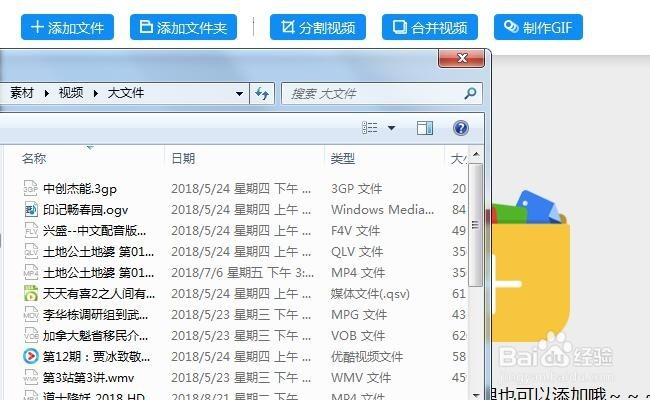
3、视频添加完毕后,视频会自动添加到软件中。接下来非常简单,点击视频文件右边的“剪切”按钮,即可跳转到剪切界面了。

4、在视频编辑界面,我们可以设置视频的起始时间,还可以裁剪画面,首先滑动画面剪切的滑轮,然后就可以设置视频画面的参数了。设置完成后点击右下方的“确认”按钮即可。

5、上一步完成后,就回到软竭惮蚕斗件的主界面了。在此默认的输出格式是MP4格式,如果我们想要转换文件格式,可以在右上方进行设置,软件支持多种音视频格式的互相转换,还可以修改输出文件的品质参数哟!

6、我们不需要其它的步骤的话就可以设置输出文件的保持目录,然后点击“转换”按钮了。等待转换完成后就可以进行查看啦!

7、这里说一下视频的输出参数前面我并没有详细的说,因为我觉得软件默认的视频参数就是可以的,没有什么硬性要求的就不要在设置了,免得麻烦。今天的教程就到这里啦,希望可以帮助大家解决问题!